Цветная печать на HP LaserJet Color Pro CP1525
Настройка цвета
Управление цветом с помощью изменения параметров на вкладке Цвет драйвера принтера.
Изменение цветовых тем для задания печати
1. В меню Файл программного обеспечения щелкните Печать.
2. Щелкните Свойства или Параметры.
3. Щелкните на вкладке Цвет.
4. Выберите цветовую тему в раскрывающемся списке Цветовые темы.
• По умолчанию (sRGB): Эта тема переводит принтер для печати данных RGB в режиме "raw". При использовании этой темы для правильной цветопередачи необходимо управлять цветом через ПО или ОС.
• Яркие цвета: Устройство повышает насыщенность цветовых оттенков в полутонах. Эту тему следует использовать для печати деловой графики.
• Фото: Цвет RGB интерпретируется так же, как при печати фотографии в цифровой мини-лаборатории. По сравнению с темой "По умолчанию (sRBG)", эта тема обеспечивает более глубокие и насыщенные цвета. Эта тема используется для печати фотографий.
• Фото (Adobe RGB 1998): Эта тема предназначена для документов, в которых используется цветовое пространство AdobeRGB, а не sRGB. При использовании этой темы необходимо отключать управление цветом в ПО.
• Нет: Ни одна цветовая тема не используется.
Изменение параметров цвета
Изменение параметров цвета для текущего задания печати выполняется на вкладке драйвера принтера "Цвет".
1. В меню Файл программного обеспечения щелкните Печать.
2. Щелкните Свойства или Параметры.
3. Перейдите на вкладку В цвете.
4. Щелкните Автоматически или Вручную.
• Параметр Автоматически: Этот параметр следует выбирать для большинства заданий печати
• Параметр Вручную: Этот параметр следует выбирать для регулировки параметров цвета независимо от других параметров.
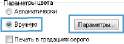
5. Чтобы распечатать цветной документ в черно-белом варианте в оттенках серого, выберите Печать в оттенках серого. Этот параметр следует использовать при копировании или передаче по факсу. Кроме того, данный параметр можно использовать при печати черновиков или для экономии тонера.
6. Нажмите кнопку ОК.
Установка параметров цвета вручную
С помощью соответствующих пунктов меню настройки цвета укажите значения для параметров Оттенки серого, Полутона и Контроль края для текста, графических элементов и фотографий.
Контроль края
Параметр Контроль края определяет визуальное воспроизведение контуров. Контроль края (контура) включает два значения: адаптивные полутона и захват. При использовании значения "Адаптивные полутона" увеличивается четкость контуров. При использовании значения "Захват" снижается эффект смещения цветовой плоскости за счет небольшого наслоения краев расположенных рядом объектов.
Выкл. отключает как захват цвета, так и режим адаптивного полутонового изображения.
Светлый — минимальный уровень треппинга. Адаптивные полутона включены.
Обычный устанавливает средний уровень треппинга. Адаптивные полутона включены.
Максимум — самый высокий уровень треппинга. Адаптивные полутона включены.
Полутона
Полутона влияют на четкость и разрешение цветопередачи
Значение Сглаживание обеспечивает оптимальные результаты при печати документов с большими участками со сплошной заливкой цветом, а при печати фотографий сглаживает градацию цветов. Этот параметр выбирается, если при печати важно обеспечить однородность и равномерность.
Значение Детализация можно использовать при печати текста и графики, если требуется резкое разграничение линий и цветов, а также изображений с высоким уровнем детализации. Этот параметр следует выбирать, если требуется обеспечить четкость контуров и мелких деталей.
Нейтральный серый
Параметр Оттенки серого определяет метод создания серых тонов при печати текстов, графики и фотографий.
Значение Только черный создает нейтральные тона (серый и черный) с использованием только черного тонера. При этом серые тона будут отображены без цветных оттенков. Данное значение оптимально для печати документов и черно-белых графических изображений.
Значение 4-цветный создает нейтральные тона (серый и черный) с использованием тонеров всех четырех цветов. Данный метод обеспечивает более плавные переходы между оттенками и цветами и создает наиболее темный черный цвет.
Использование технологии HP EasyColor для Windows
При использовании драйвера печати HP PCL 6 для Windows, за счет применения технологии HP EasyColor автоматически улучшается качество документов смешанного содержания, печатаемых из программ Microsoft Office. Документы сканируются и автоматически выравнивается качество фотографических изображений JPEG или .PNG. Технология HP EasyColor позволяет улучшить все изображение сразу, не разделяя его на несколько частей, что способствует улучшению цветопередачи, повышению детализации и ускорению печати.
Ниже приводятся изображения (слева), выполненные без использования технологии HP EasyColor. Изображения справа наглядно показывают улучшение результатов за счет
использования технологии HP EasyColor.
Bring your photos to LIFE


Технология HP EasyColor включена в драйвере печати HP PCL 6 по умолчанию, поэтому необходимость в ручной регулировке параметров цвета отсутствует. Чтобы отключить эту функцию и вручную регулировать настройки цвета, откройте вкладку В цвете, и снимите флажок HP EasyColor.
Подбор цветов
Процесс приведения в соответствие цветов на отпечатках принтера с цветами на экране компьютера весьма сложен, поскольку принтеры и мониторы воспроизводят цвет различными способами Мониторы отображают цвета световыми пикселями, используя световые пиксели модели RGB (красный, зеленый, синий). Принтеры печатают цвета, используя модель CMYK (голубой, пурпурный, желтый и черный).
Возможность приведения в соответствие цветов при печати с цветами на мониторе может зависеть от нескольких факторов.
• Черный, голубой, желтый, пурпурный.
• Красители, используемые в принтере
• Процедура печати (например, технология струйной, контактной или лазерной печати)
• Верхнее освещение
• Индивидуальные различия в восприятии цвета
• Прикладные программы
• Драйверы принтера
• Компьютерные операционные системы
• Мониторы
• Видеоадаптеры и драйверы
• Рабочая среда (например, влажность)
Помните об этих факторах, если цвета на экране не полностью соответствуют цветам, полученным при печати.
Для большинства пользователей лучшим способом достижения оптимального цветоподбора является печать в цветах sRGB.
<<<назад
далее>>>
при использовании материалов ссылка на сайт awella.ru обязательна
|